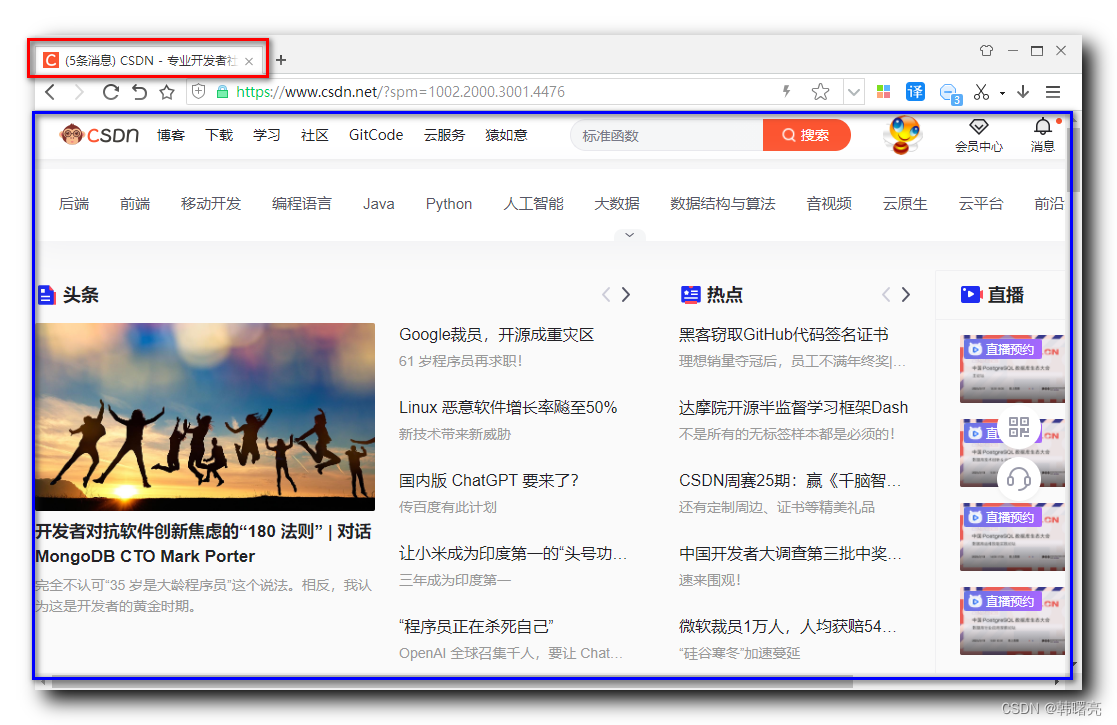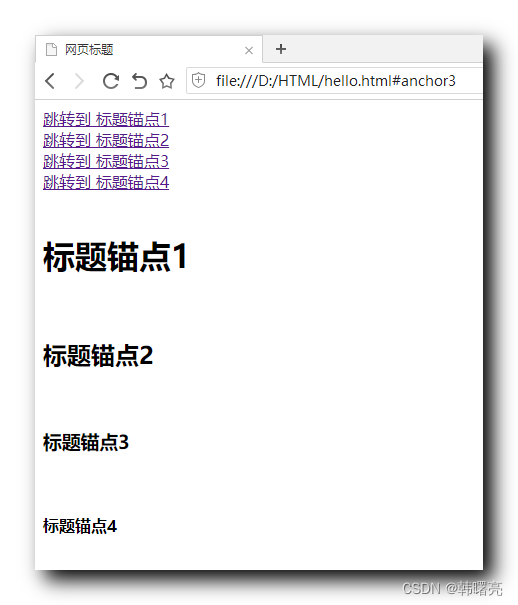因此,有人建议我使用WPF窗体为我的应用程序创建自定义UI。我想要做的第一件事就是改变进度条的外观。唯一让我对它的新外观望而却步的是它上面的光滑效果。我想要的进度条是由大多数纯色。有没有办法去掉进度条的光滑部分?
如下所示:

谢谢。
回答 2
Stack Overflow用户
发布于 2012-10-13 15:28:53
您可以通过编辑进度条的ControlTemplate来实现所需的任何样式。下面是一个例子:
免责声明:我不是设计师。
<!-- Brushed used by the progress bar style -->
<LinearGradientBrush x:Key="ProgressBarIndicatorAnimatedFill" EndPoint="0,0" MappingMode="Absolute" StartPoint="-100,0">
<GradientStop Color="#00000000" Offset="0"/>
<GradientStop Color="#FF000000" Offset="0.4"/>
<GradientStop Color="#FF000000" Offset="0.6"/>
<GradientStop Color="#00000000" Offset="1"/>
</LinearGradientBrush>
<SolidColorBrush x:Key="ProgressBarTopHighlight" Color="#80FFFFFF" />
<!-- progress bar style -->
<Style x:Key="FlatProgressBar" TargetType="{x:Type ProgressBar}">
<Setter Property="Foreground" Value="#01D328"/>
<Setter Property="Background" Value="#C7C7C7"/>
<Setter Property="BorderBrush" Value="#B2B2B2"/>
<Setter Property="BorderThickness" Value="1"/>
<Setter Property="Template">
<Setter.Value>
<ControlTemplate TargetType="{x:Type ProgressBar}">
<Grid x:Name="Background" SnapsToDevicePixels="true">
<Rectangle Fill="{TemplateBinding Background}" RadiusY="2" RadiusX="2"/>
<Border Background="{x:Null}" CornerRadius="2" Margin="1"/>
<Border BorderBrush="#80FFFFFF" BorderThickness="1,0,1,1" Background="{StaticResource ProgressBarTopHighlight}" Margin="1"/>
<Rectangle x:Name="PART_Track" Margin="1"/>
<Decorator x:Name="PART_Indicator" HorizontalAlignment="Left" Margin="1">
<Grid x:Name="Foreground">
<Grid.ColumnDefinitions>
<ColumnDefinition MaxWidth="15"/>
<ColumnDefinition Width="0.1*"/>
<ColumnDefinition MaxWidth="15"/>
</Grid.ColumnDefinitions>
<Grid.RowDefinitions>
<RowDefinition/>
<RowDefinition/>
</Grid.RowDefinitions>
<Rectangle x:Name="Indicator" Grid.ColumnSpan="3" Fill="{TemplateBinding Foreground}" Grid.RowSpan="2"/>
<Rectangle x:Name="Animation" Grid.ColumnSpan="3" Fill="{TemplateBinding Foreground}" Grid.RowSpan="2">
<Rectangle.OpacityMask>
<MultiBinding>
<MultiBinding.Converter>
<Themes:ProgressBarHighlightConverter/>
</MultiBinding.Converter>
<Binding Source="{StaticResource ProgressBarIndicatorAnimatedFill}"/>
<Binding ElementName="Background" Path="ActualWidth"/>
<Binding ElementName="Background" Path="ActualHeight"/>
</MultiBinding>
</Rectangle.OpacityMask>
</Rectangle>
</Grid>
</Decorator>
<Border BorderBrush="{TemplateBinding BorderBrush}" BorderThickness="{TemplateBinding BorderThickness}" CornerRadius="2"/>
</Grid>
<ControlTemplate.Triggers>
<Trigger Property="Orientation" Value="Vertical">
<Setter Property="LayoutTransform" TargetName="Background">
<Setter.Value>
<RotateTransform Angle="-90"/>
</Setter.Value>
</Setter>
<Setter Property="LayoutTransform" TargetName="PART_Track">
<Setter.Value>
<RotateTransform Angle="90"/>
</Setter.Value>
</Setter>
<Setter Property="LayoutTransform" TargetName="PART_Indicator">
<Setter.Value>
<RotateTransform Angle="90"/>
</Setter.Value>
</Setter>
<Setter Property="LayoutTransform" TargetName="Foreground">
<Setter.Value>
<RotateTransform Angle="-90"/>
</Setter.Value>
</Setter>
</Trigger>
<Trigger Property="IsIndeterminate" Value="true">
<Setter Property="Visibility" TargetName="Indicator" Value="Collapsed"/>
</Trigger>
<Trigger Property="IsIndeterminate" Value="false">
<Setter Property="Fill" TargetName="Animation" Value="#80B5FFA9"/>
</Trigger>
</ControlTemplate.Triggers>
</ControlTemplate>
</Setter.Value>
</Setter>
</Style>将此样式应用于您的ProgressBar,您就可以开始工作了:
<ProgressBar Style="{StaticResource FlatProgressBar}" Value="50" />以下是最终结果:

Stack Overflow用户
发布于 2013-11-01 23:36:02
Nasreddine answers非常好,但如果你想要更简单的东西,你可以使用下面的
<Style TargetType="{x:Type ProgressBar}">
<Setter Property="Template">
<Setter.Value>
<ControlTemplate TargetType="ProgressBar">
<Border BorderBrush="#D9DCE1" BorderThickness="1" Background="#E8E8E8" CornerRadius="0" Padding="0">
<Grid x:Name="PART_Track">
<Rectangle x:Name="PART_Indicator" HorizontalAlignment="Left" Fill="#FF49A3E1" />
</Grid>
</Border>
</ControlTemplate>
</Setter.Value>
</Setter>
</Style>页面原文内容由Stack Overflow提供。腾讯云小微IT领域专用引擎提供翻译支持
原文链接:
https://stackoverflow.com/questions/12871978
复制相关文章
点击加载更多
相似问题